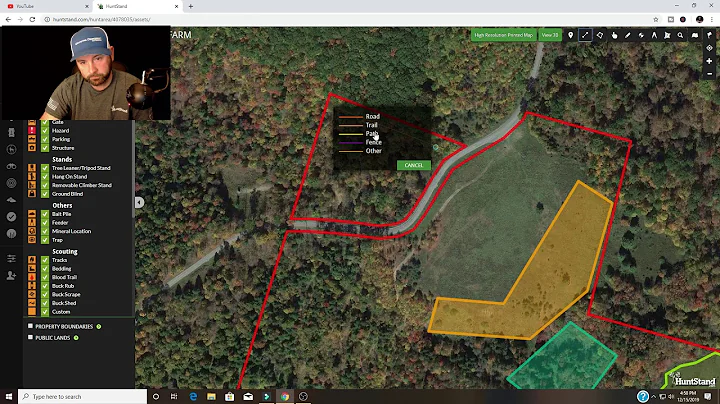10 Recursos Ocultos do Android para Aproveitar ao Máximo
Tabela de Conteúdos
- Introdução
- O que é o Android
- Opções dos Desenvolvedores
- Acesso às Opções dos Desenvolvedores
- Localização Falsa
- Monitoramento do Uso de RAM
- Exibição dos Toques Registrados
- Renderização da GPU
- Aceleração de Hardware
- Controle das Animações
- Gerenciamento de Processos
- Não Manter Atividades
- Limite de Processos em Segundo Plano
- Conclusão
Introdução
O Android é um sistema operacional altamente personalizável, no qual o usuário possui controle completo sobre o dispositivo, permitindo a modificação do desempenho e do visual. No entanto, existem opções ocultas nas configurações do Android direcionadas a usuários avançados e desenvolvedores. Essas opções são conhecidas como Opções dos Desenvolvedores. Neste artigo, exploraremos as diversas opções ocultas fornecidas pelas Opções dos Desenvolvedores do Android e mostraremos como elas podem ser úteis para aproveitar ao máximo o seu dispositivo.
O que é o Android
Antes de explorarmos as Opções dos Desenvolvedores, é importante entender o que é o Android. O Android é um sistema operacional móvel desenvolvido pela Google e utilizado por uma ampla gama de dispositivos, incluindo smartphones, tablets, smartwatches e TVs. Ele é conhecido por sua flexibilidade e personalização, oferecendo aos usuários a capacidade de ajustar o dispositivo de acordo com as suas preferências.
Opções dos Desenvolvedores
As Opções dos Desenvolvedores são um conjunto de configurações avançadas ocultas nas configurações do Android, destinadas a usuários avançados e desenvolvedores. Essas opções fornecem acesso a recursos adicionais do sistema e permitem personalizar ainda mais o dispositivo. A seguir, discutiremos algumas das opções mais interessantes e úteis oferecidas pelas Opções dos Desenvolvedores.
Acesso às Opções dos Desenvolvedores
Antes de começarmos a explorar as Opções dos Desenvolvedores, é importante saber como acessá-las. Por padrão, as Opções dos Desenvolvedores estão ocultas nas configurações do Android e precisam ser ativadas. Para ativá-las, siga os passos abaixo:
- Acesse as "Configurações" do seu dispositivo Android.
- Role até encontrar a seção "Sobre o dispositivo" e toque nela.
- Procure a opção "Número da versão" e toque nela repetidamente até aparecer uma mensagem informando que você é um desenvolvedor.
- Ao voltar para as Configurações, você verá uma nova opção chamada "Opções dos Desenvolvedores". Toque nessa opção para acessar suas configurações.
Agora que você sabe como acessar as Opções dos Desenvolvedores, vamos explorar algumas das opções mais interessantes que estão disponíveis.
Localização Falsa
Uma das opções úteis fornecidas pelas Opções dos Desenvolvedores é a capacidade de simular uma localização falsa no dispositivo. Isso pode ser útil em várias situações, como testar aplicativos que dependem de informações de localização ou brincar com amigos nas redes sociais. Para utilizar essa função, siga os passos abaixo:
- Após acessar as Opções dos Desenvolvedores, localize a opção "Local Falso" ou "Permitir localizações falsas".
- Ative essa opção.
- Baixe um aplicativo de localização falsa na Play Store, como "Fake Location".
- Ative o GPS do dispositivo e escolha uma coordenada no mundo que você deseja simular sua localização.
- Em seguida, compartilhe sua localização em aplicativos de rede social ou mensageiros, e a localização falsa que você definiu será exibida.
Essa opção permite que você engane seus amigos sobre sua localização ou teste aplicativos que requerem informações falsas de localização. No entanto, lembre-se de utilizar essa funcionalidade de forma responsável, respeitando a privacidade e os termos de uso dos aplicativos.
Monitoramento do Uso de RAM
Outra opção interessante oferecida pelas Opções dos Desenvolvedores é o monitoramento do uso de RAM do dispositivo. Isso permite que você veja quais aplicativos estão consumindo mais memória RAM e quanta memória está sendo utilizada no momento. Essa informação é importante para otimizar o desempenho do dispositivo, liberando espaço na memória e economizando bateria. Siga os passos abaixo para acessar essa opção:
- Acesse as Opções dos Desenvolvedores.
- Procure a opção "Iniciar processos" ou "Mostrar uso de RAM".
- Ative essa opção.
- Uma lista de aplicativos será exibida, mostrando o uso atual de memória RAM de cada aplicativo.
- Se você encontrar um aplicativo na lista que está consumindo muita memória RAM e não é utilizado com frequência, você pode encerrá-lo diretamente a partir dessa opção. Isso não apenas liberará memória RAM, mas também acelerará o desempenho do dispositivo.
Exibição dos Toques Registrados
A opção "Mostrar toques registrados" é uma função útil para gravar a interação com a tela do dispositivo. Quando ativada, essa opção exibe uma sobreposição na tela que registra cada toque realizado. Isso pode ser útil ao gravar a tela do dispositivo para um tutorial ou apresentação, permitindo que os espectadores vejam exatamente quais toques são feitos. Para ativar essa opção, siga os passos abaixo:
- Acesse as Opções dos Desenvolvedores.
- Procure a opção "Mostrar toques/sensibilidade ao toque".
- Ative essa opção.
- Agora, ao gravar a tela do dispositivo ou espelhar a tela para uma apresentação, os toques registrados serão exibidos como pontos na tela.
Essa opção é útil para comunicar melhor as ações realizadas no dispositivo durante a gravação da tela ou espelhamento para apresentações. Ela pode ser especialmente útil para criadores de conteúdo, demonstrando claramente o que está sendo tocado durante um tutorial ou revisão.
Renderização da GPU
A renderização da GPU é uma opção importante para melhorar o desempenho de aplicativos e jogos 2D no dispositivo. Ao ativar a opção "Renderização da GPU", objetos 2D serão processados pela GPU, em vez de serem processados pela CPU. Isso pode melhorar significativamente a fluidez e o desempenho de aplicativos e jogos que apresentam lentidão. Siga os passos abaixo para ativar essa opção:
- Acesse as Opções dos Desenvolvedores.
- Procure a opção "Renderização da GPU" ou "Forçar renderização de GPU".
- Ative essa opção.
Ao ativar essa opção, aplicativos e jogos 2D que apresentavam lentidão devem ser executados de maneira mais suave, proporcionando uma melhor experiência de uso. No entanto, essa opção pode consumir mais energia da bateria, portanto, é importante equilibrar o desempenho com a duração da bateria.
Aceleração de Hardware
A aceleração de hardware é uma opção que pode melhorar o desempenho de aplicativos e jogos 3D em dispositivos de alta qualidade gráfica. A opção "Forçar 4x MSAA" garante uma melhoria significativa na qualidade gráfica de aplicativos e jogos 3D compatíveis com anti-aliasing. Ao ativar essa opção, os jogos e aplicativos terão um aumento no desempenho e uma aparência geral melhorada. Para ativar essa opção, siga os passos abaixo:
- Acesse as Opções dos Desenvolvedores.
- Procure a opção "Aceleração de hardware" ou "Forçar 4x antialiasing".
- Ative essa opção.
Com a aceleração de hardware ativada e jogos ou aplicativos 3D compatíveis com anti-aliasing, a qualidade visual será aprimorada, proporcionando uma experiência de jogo mais imersiva e gráficos mais nítidos. No entanto, deve-se observar que essa opção pode exigir mais recursos do dispositivo e consumir mais energia da bateria.
Controle das Animações
As animações fornecem uma experiência visual agradável ao usar o dispositivo, mas podem afetar a velocidade e a responsividade do sistema. Felizmente, as Opções dos Desenvolvedores permitem ajustar o controle das animações do dispositivo. Existem três opções principais:
- Escala da animação das janelas: Controla a velocidade de entrada e saída das janelas.
- Escala da animação das transições: Controla a velocidade das transições entre os aplicativos e menus.
- Escala da duração da animação: Controla o tempo que uma animação leva para ser executada.
Por padrão, essas opções estão definidas como 1x, mas você pode ajustá-las para personalizar a velocidade das animações de acordo com sua preferência. Por exemplo, aumentar esses valores pode criar animações mais lentas e suaves, enquanto diminuir os valores acelera as animações e torna a navegação mais ágil.
Recomenda-se ajustar as escalas das animações para um valor próximo a 0,5x, o que torna as animações duas vezes mais rápidas, mantendo a suavidade visual. No entanto, é importante encontrar um equilíbrio entre velocidade e fluidez para criar a experiência desejada.
Gerenciamento de Processos
O gerenciamento de processos é uma opção útil para controlar a quantidade de atividades em segundo plano em seu dispositivo Android. Em um ambiente multitarefa, muitas atividades em segundo plano podem afetar o desempenho e a duração da bateria. Com essa opção, você pode definir um limite para quantas atividades em segundo plano são executadas simultaneamente. Siga os passos abaixo para ajustar essa configuração:
- Acesse as Opções dos Desenvolvedores.
- Procure as opções "Exibir processos em execução" ou "Mostrar uso da CPU".
- Ative essa opção.
- No canto superior direito da tela, você verá uma sobreposição mostrando processos em execução e a carga da CPU.
Ao monitorar o uso da CPU, você pode identificar quais processos estão consumindo mais recursos do sistema e afetando o desempenho do dispositivo. Se você notar que muitos processos estão em execução ou se o desempenho do dispositivo estiver lento, você pode usar a opção "Limite de processos em segundo plano" para reduzir o número de atividades em execução simultaneamente.
Não Manter Atividades
A opção "Não manter atividades" é uma configuração útil para melhorar o desempenho e economizar recursos em dispositivos com pouca memória RAM. Quando ativada, essa opção encerra automaticamente as atividades de um aplicativo assim que você sai dele, liberando memória e melhorando o desempenho geral do dispositivo. No entanto, essa opção pode não ser adequada para aplicativos que requerem notificações em segundo plano, como WhatsApp ou Facebook. Para ativar essa opção, siga os passos abaixo:
- Acesse as Opções dos Desenvolvedores.
- Procure a opção "Não manter atividades" ou "Finalizar atividades imediatamente".
- Ative essa opção.
Ao ativar essa opção, o sistema Android encerrará automaticamente qualquer atividade de um aplicativo assim que você sair dele. Isso pode liberar memória RAM e melhorar o desempenho do dispositivo, principalmente em dispositivos com pouca RAM. No entanto, leve em consideração que alguns aplicativos podem não funcionar corretamente com essa opção ativada.
Limite de Processos em Segundo Plano
O Android é conhecido por sua capacidade de executar vários aplicativos simultaneamente em segundo plano. No entanto, muitos processos em segundo plano podem consumir recursos valiosos do sistema e afetar o desempenho do dispositivo. Por meio dessa opção, você pode definir um limite para a quantidade de processos em segundo plano que são executados simultaneamente em seu dispositivo. Siga os passos abaixo para ajustar essa configuração:
- Acesse as Opções dos Desenvolvedores.
- Procure a opção "Limite de processos em segundo plano" ou "Limite de processos em cache".
- Selecione um valor para definir o limite de processos em segundo plano. Recomenda-se escolher um valor entre três e quatro processos.
Ao definir um limite para a quantidade de processos em segundo plano, você pode melhorar o desempenho do dispositivo e economizar recursos valiosos, como memória RAM e CPU. Essa opção é especialmente útil em dispositivos com baixa capacidade de processamento ou pouca memória RAM, onde os recursos são limitados.
Conclusão
As Opções dos Desenvolvedores do Android oferecem uma série de recursos ocultos que podem ser úteis tanto para usuários avançados quanto para desenvolvedores. Neste artigo, exploramos algumas dessas opções e mostramos como elas podem ser utilizadas para personalizar e otimizar seu dispositivo. No entanto, é importante usar essas opções com cautela, pois alterações inadequadas podem afetar o desempenho do sistema ou até mesmo causar danos ao dispositivo. Portanto, é sempre recomendado fazer uma pesquisa adequada antes de fazer alterações nas configurações avançadas do sistema.
Esperamos que este artigo tenha sido útil para você entender o potencial das Opções dos Desenvolvedores do Android e como aproveitá-las ao máximo. Experimente essas opções em seu dispositivo e descubra como elas podem melhorar sua experiência com o Android.
Destaques
- As Opções dos Desenvolvedores são configurações avançadas ocultas no Android.
- Elas permitem personalizar e otimizar o dispositivo.
- Opções úteis incluem localização falsa, monitoramento do uso de RAM e controle das animações.
- Aceleração de hardware e gerenciamento de processos também são recursos interessantes.
- Lembre-se de utilizar essas opções com responsabilidade e fazer pesquisas adequadas antes de fazer alterações.
Perguntas Frequentes
1. Ativar as Opções dos Desenvolvedores pode afetar a garantia do meu dispositivo?
Ativar as Opções dos Desenvolvedores não afeta a garantia do dispositivo, pois é uma função nativa do sistema Android. No entanto, é importante lembrar que fazer alterações nas configurações avançadas do sistema pode causar problemas de desempenho ou até mesmo danificar o dispositivo. Portanto, é sempre recomendado fazer pesquisas adequadas antes de fazer qualquer alteração e usar essas opções com responsabilidade.
2. Quais são as opções mais úteis para melhorar o desempenho do meu dispositivo?
Existem várias opções nas Opções dos Desenvolvedores que podem ajudar a melhorar o desempenho do seu dispositivo. Algumas opções úteis incluem a limitação de processos em segundo plano, o não manter atividades e o controle das animações. Essas opções podem liberar recursos valiosos, como memória RAM e CPU, resultando em um desempenho mais rápido e ágil.
3. Posso reverter as alterações feitas nas Opções dos Desenvolvedores?
Sim, você pode reverter as alterações feitas nas Opções dos Desenvolvedores a qualquer momento. Basta voltar para o menu das Opções dos Desenvolvedores e desativar as opções que você ativou anteriormente. Isso restaurará as configurações padrão do sistema. Lembre-se de que algumas alterações podem exigir reinicialização do dispositivo para entrar em vigor.
4. Quais são os benefícios de ativar a localização falsa?
A ativação da localização falsa pode ser útil em várias situações. Por exemplo, você pode usar essa função para testar aplicativos que dependem de informações de localização sem precisar se mover fisicamente. Além disso, você pode brincar com amigos nas redes sociais, fazendo-os pensar que você está em um local diferente do que realmente está. No entanto, lembre-se de usar essa função com responsabilidade e respeitar a privacidade de outras pessoas.
5. Como posso saber quais aplicativos estão consumindo mais memória RAM?
Ao ativar a opção de monitoramento do uso de RAM nas Opções dos Desenvolvedores, você poderá ver quais aplicativos estão consumindo mais memória RAM em seu dispositivo. Essas informações são úteis para identificar quais aplicativos estão consumindo recursos excessivos e podem estar afetando o desempenho do dispositivo. A partir daí, você pode decidir se deseja encerrar esses aplicativos para liberar memória e melhorar o desempenho geral do dispositivo.
 WHY YOU SHOULD CHOOSE Proseoai
WHY YOU SHOULD CHOOSE Proseoai